[九猫u盘装系统]win10怎么把我的电脑发送到桌面|win10将我的电脑
软件介绍
[九猫u盘装系统]win10怎么把我的电脑发送到桌面|win10将我的电脑放到桌面上的方法
就有的Windows桌面上是有我的电脑图标的,但是升级win10后就没有了,很多用户在使用起来觉得非常不便而且别扭。接下来小编就给大家分享win10将我的电脑放到桌面上的方法。
系统推荐:windows10 1803 X86专业版ISO镜像下载 一、首先在Win10桌面空白处右键,在弹出的菜单中选择【个性化】,如下图所示。
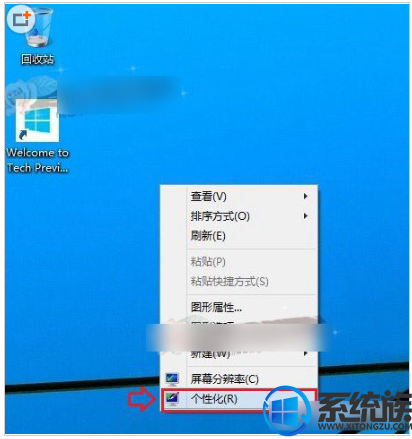
二、进入Win10桌面个性化设置后,再点击侧面的“更改桌面图标”,如下界面图所示。
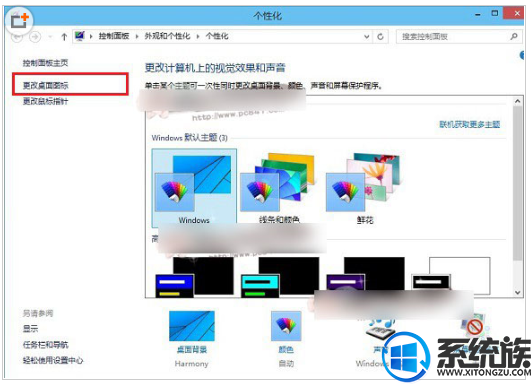
三、进入桌面图标设置后,我们在桌面图标下面的【计算机】前面的√选上,如果还需要Win10桌面显示控制面板、网络图标的话,也可以都勾选上,完成后,点击底部的【确定】就可以了,如下图界面所示。
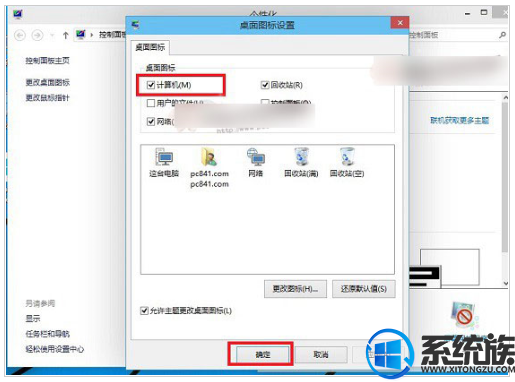
四、设置完成后,我们再回到桌面,之后就可以看到【这台电脑】图标了,这也就是【我的电脑】图标,点击进去就可以看到电脑磁盘等信息了。
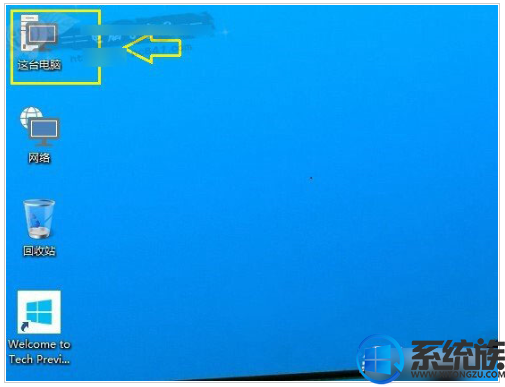
以上就是win10将我的电脑放到桌面上的方法了,关于win10的更多知识,请关注系统族。
就有的Windows桌面上是有我的电脑图标的,但是升级win10后就没有了,很多用户在使用起来觉得非常不便而且别扭。接下来小编就给大家分享win10将我的电脑放到桌面上的方法。
系统推荐:windows10 1803 X86专业版ISO镜像下载 一、首先在Win10桌面空白处右键,在弹出的菜单中选择【个性化】,如下图所示。
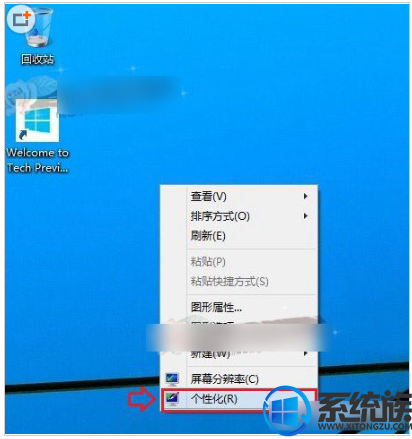
二、进入Win10桌面个性化设置后,再点击侧面的“更改桌面图标”,如下界面图所示。
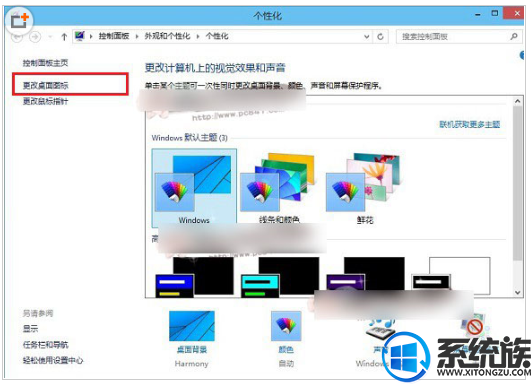
三、进入桌面图标设置后,我们在桌面图标下面的【计算机】前面的√选上,如果还需要Win10桌面显示控制面板、网络图标的话,也可以都勾选上,完成后,点击底部的【确定】就可以了,如下图界面所示。
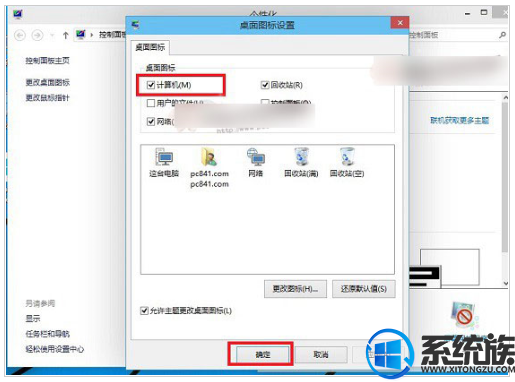
四、设置完成后,我们再回到桌面,之后就可以看到【这台电脑】图标了,这也就是【我的电脑】图标,点击进去就可以看到电脑磁盘等信息了。
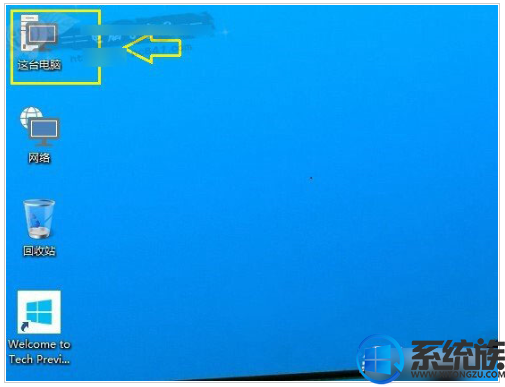
以上就是win10将我的电脑放到桌面上的方法了,关于win10的更多知识,请关注系统族。
更多>>U老九推荐教程
- [紫光u盘装系统]Win7系统设备管理器没有端口选项的解决办法
- [云骑士u盘装系统]笔记本散热不好的原因分析及解决办法
- [多特u盘装系统]Sony笔记本怎么在线更新win10|索尼笔记本win7/wi
- [老毛桃u盘装系统]Win7系统如何删除鼠标右键菜单“小工具”选项
- [萝卜花园u盘装系统]win10 qq安装后打不开怎么办|win10 qq打不开
- [魔法猪u盘装系统]win10邮件怎么用qq企业邮箱|win10邮件用qq企业
- [得得u盘装系统]win10如何立即休眠屏幕|win10休眠时间设置方法
- [小马u盘装系统]Win10系统怎么快速升级安装新版本的方法
- [凤林火山u盘装系统]win10系统蓝牙在哪里设置
- [大白菜u盘装系统]win10系统edge浏览器网页无响应假死的解决办法
- [小熊u盘装系统]如何修复win10|修复win10的方法
- [智能u盘装系统]Win7系统打开文件出现安全警告的关闭方法
- [洋葱头u盘装系统]编辑注册表提升win7系统关机等待时间的操作方
- [完美u盘装系统]Win7系统System Idle Process进程CPU占用率高的
- [凤林火山u盘装系统]win8系统打印机print spooler服务无法启动的
- [电脑店u盘装系统]win10怎么安装office2007|win10安装office2007
- [黑鲨u盘装系统]win10怎么清空硬盘|win10怎么清空硬盘的方法
- [九猫u盘装系统]win10迅雷下载闪退怎么办|win10迅雷下载闪退解决
- [懒人u盘装系统]win10系统怎么取消onedrive开机启动的方法
- [雨木风林u盘装系统]升级win10系统modern setup host已停止工作
更多>>U老九热门下载
- [u深度u盘装系统]联想ThinkPad T470重装系统U盘无法启动怎么办?
- [电脑店u盘装系统]win10怎么安装office2007|win10安装office2007
- [装机吧u盘装系统]无法安装迅雷9?电脑安装迅雷9失败的几种解决
- [黑云u盘装系统]win10如何恢复到更新前|win10恢复到更新前的方法
- [蜻蜓u盘装系统]在win7系统怎么玩红心大战游戏
- [中关村u盘装系统]打印机提示spoolsv.exe应用程序错误的解决办法
- [大地u盘装系统]win10如何安装spss23|win10安装spss23的方法介绍
- [韩博士u盘装系统]win10系统wif经常掉线怎么处理
- [菜鸟u盘装系统]win8.1如何升级win10系统|win8如何升级win10系统
- [老毛桃u盘装系统]Win10系统怎么解决音响出现杂音的方法
更多>>U老九电脑课堂



![[好用u盘装系统]win7系统关闭显卡硬件加速的操作方法](http://www.ulaojiu.com/uploads/allimg/180506/1_05061435362a2.jpg)
![[智能u盘装系统]Win7系统打开文件出现安全警告的关闭方法](http://www.ulaojiu.com/uploads/allimg/180506/1_050614363c049.png)